同一台电脑同时使用gitHub和gitLab
工作中我们有时可能会在同一台电脑上使用多个git账号,例如:公司的gitLab账号,个人的gitHub账号。怎样才能在使用gitlab与github时,切换成对应的账号,并且免密?这时我们需要使用ssh(git可以选择使用https方式、ssh方式两种方式通信,但使用https方式时,每次fetch和push代码都需要输入账号和密码),以windows为例,进行如下操作。
一,生成ssh密钥并配置
分别对gitlab和github生成对应的密钥(默认情况下本地生成的秘钥位于C:/Users/用户名/.ssh/)
1,生成gitlab密钥并配置
-
电脑开始菜单中找到已安装的gitbash并打开,输入命令:
ssh-keygen -t rsa -C "公司邮箱地址"
按回车,再按3次enter键,生成对应的gitlab密钥:id_rsa和id_rsa.pub

-
将gitlab公钥即id_rsa.pub(Windows下路径为C:/Users/用户名/.ssh/)中的内容配置到公司的gitlab上。
操作步骤如下图。用记事本打开id_rsa.pub,复制有所内容,粘贴到4里;5中标题可任意输入。
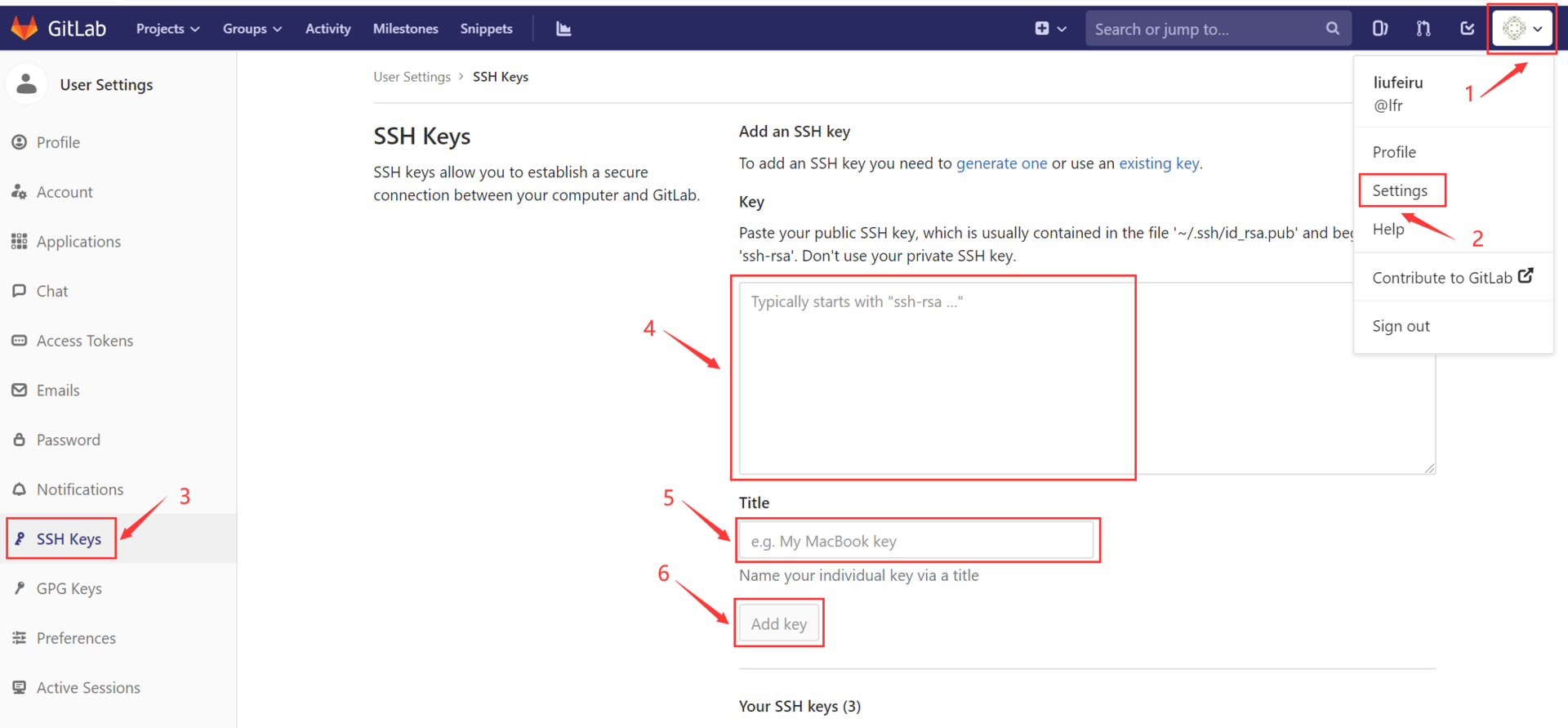
2,生成github密钥并配置
-
在gitbash中输入命令:
ssh-keygen -t rsa -C "github邮箱地址" -f ~/.ssh/github_rsa
-
生成对应的github密钥:github_rsa和github_rsa.pub
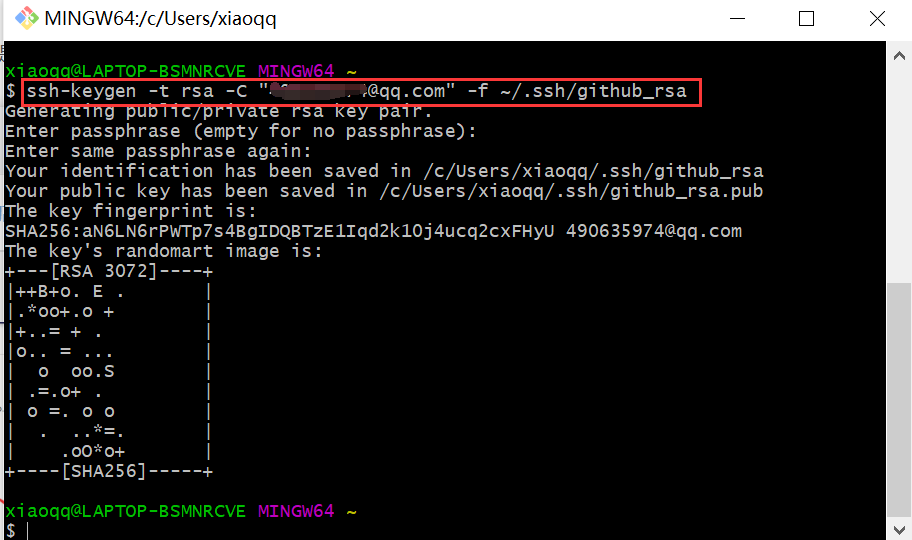
-
将github公钥即github_rsa.pub中的内容配置到自己的github上。操作步骤如下:
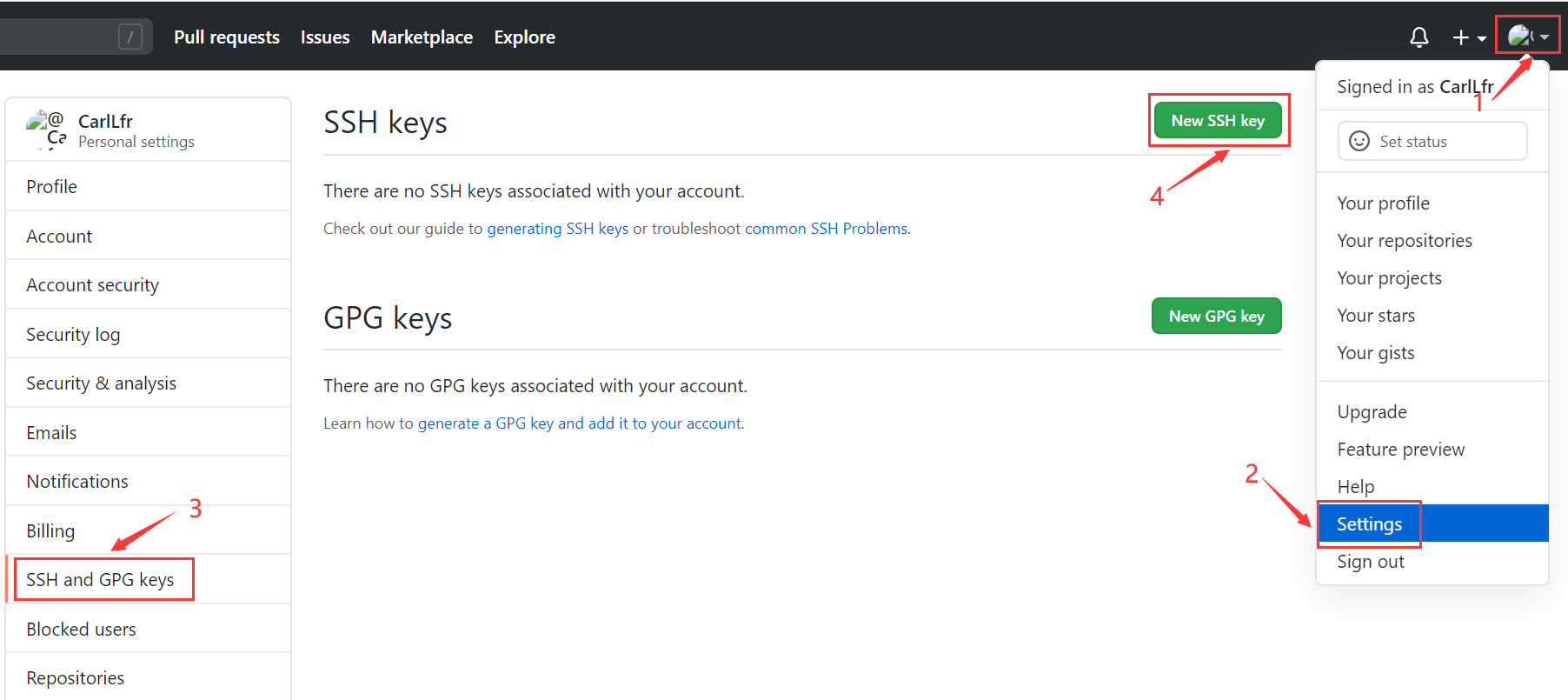
-
打开github_rsa.pub,复制有所内容,填入后点击“Add SSH key”按钮。接着可能会跳转页面需要输入你的GitHub密码,输入确定即可。
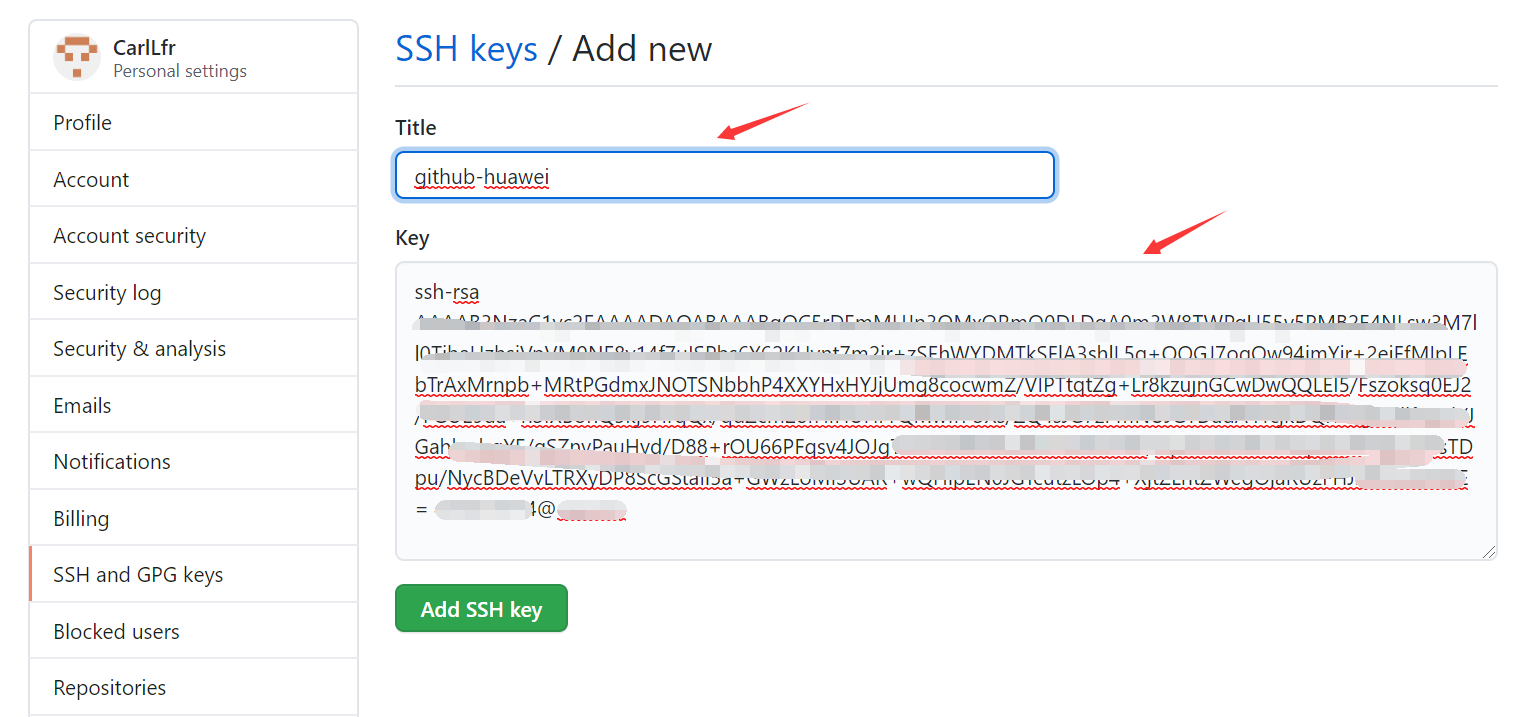
3,配置git,访问不同host时使用不同的密钥
-
进入密钥生成的位置(C:/Users/用户名/.ssh/),手动创建一个config文件(注意这个config文件要无后缀)。
-
在新建的config文件里面配置如下内容:
# 自己的github账号配置 Host github.com port 22 User git HostName github.com PreferredAuthentications publickey IdentityFile C:\Users\xiaoqq\.ssh\github_rsa # 公司的gitlab账号配置(HostName为公司的gitlab地址) Host gitlab.com port 22 User git HostName gitlab.xxx.com User git PreferredAuthentications publickey IdentityFile C:\Users\xiaoqq\.ssh\id_rsa字段配置简单说明:
Host Host可以看作是一个你要识别的模式,对识别的模式,配置对应的主机名和ssh文件 Port 自定义的端口。默认为22,可不配置 User 自定义的用户名,默认为git,可不配置 HostName 真正连接的服务器地址 PreferredAuthentications 指定优先使用哪种方式验证,支持密码和秘钥验证方式 IdentityFile 指定本次连接使用的密钥文件
设置HostName时需要注意,复制公司gitlab或者自己的github地址时,需要把"https://"去掉,只保留github.com部分。
二,验证是否设置成功
在C:/Users/用户名/.ssh中,右键打开Git Bash Here,分别输入命令:
# 测试github
ssh -T git@github.com
# 测试gitlab(@符后面的为公司gitlab地址)
ssh -T git@gitlab.xxx.com
如下图所示则说明配置成功

三,git仓库配置
1,简介
在git中,我们使用git config 命令用来配置git的配置文件,git配置级别主要有以下3类:
仓库级别 local 【优先级最高】
用户级别 global【优先级次之】
系统级别 system【优先级最低】
-
git 仓库级别对应的配置文件是当前仓库下的.git/config 【在当前目录下.git目录默认是隐藏的,所以在文件管理器中我们要打开显示以藏文件】

-
git 用户级别对应的配置文件是用户宿主目录下的~/.gitconfig 【宿主目录:C:\Users\xiaoqq】
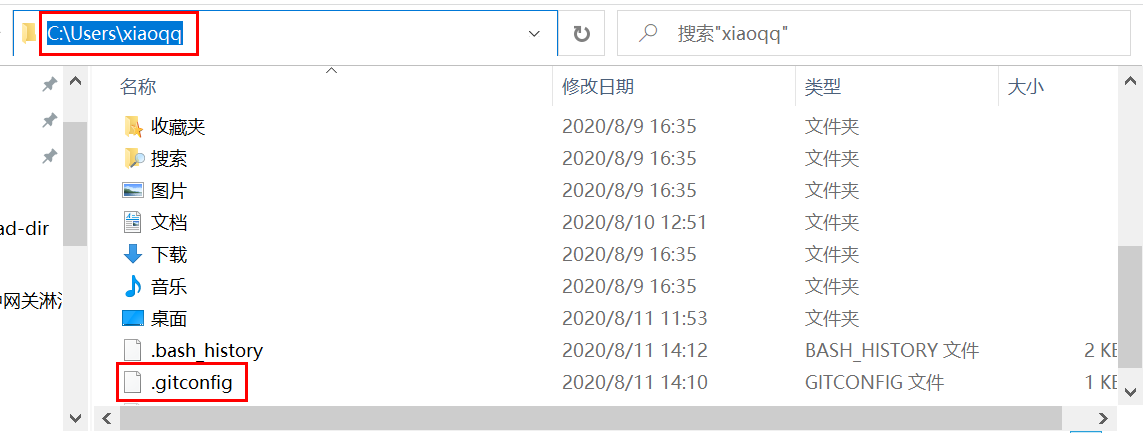
-
git系统级别对应的配置文件是git安装目录下的 /etc/gitconfig
简单了解后我们就可以进行配置了
2,配置
-
用户级别配置
用户级别是配置公司gitlba账号还是自己github账号,可以自由选择。因为平常使用公司的代码频率较高,所以我选择将gitlab账号配置成用户级别。gitBath下执行如下命令:
git config --global user.name 'lfr' #公司账号名称
git config --global user.email 'lfr@company.com' #公司账号邮箱 -
仓库级别配置
local(仓库级别)配置成github的账号。选择一个文件夹作为github的本地仓库,在该文件夹里鼠标右键打开Git Bash Here,执行命令:git init
再执行命令:
git config --local user.name 'username' #github账号名称
git config --local user.email 'username@gmail.com' #github账号邮箱之后自己的github的代码都应该在这个仓库下进行pull、push操作。
3,克隆项目代码
克隆自己github的项目代码至本地仓库。在2.2中的本地仓库打开gitBash,输入命令:
git clone git@github.com:CarlLfr/pythonScript.git # github项目地址(clone with ssh)
这样就可以对克隆的项目进行git其他的操作了。
至此,我们就可以在这台电脑上同时使用github与gitlab进行代码的设置就完成了。
参考:
https://www.jianshu.com/p/a34e90b5ce2a
https://blog.csdn.net/weixin_43161811/article/details/88804030

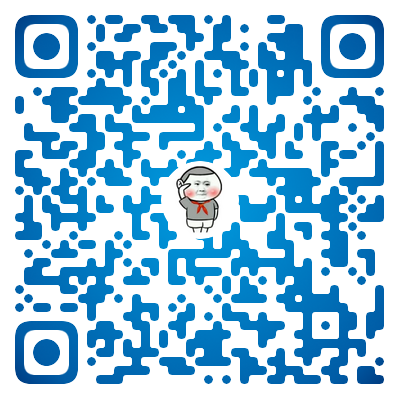
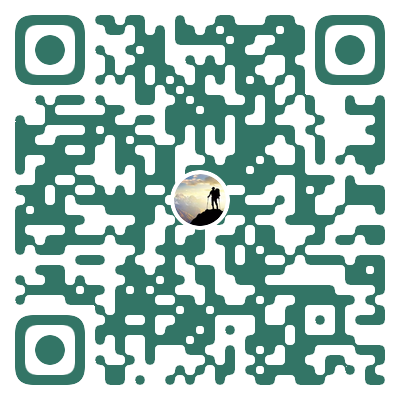

 浙公网安备 33010602011771号
浙公网安备 33010602011771号